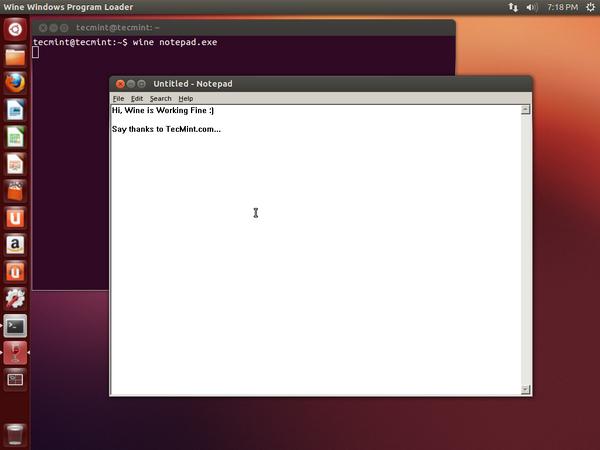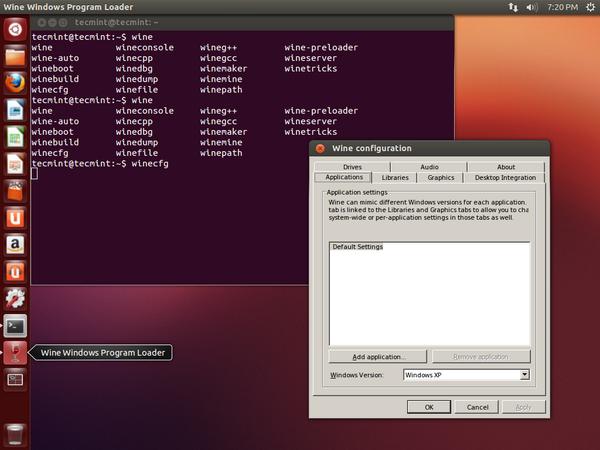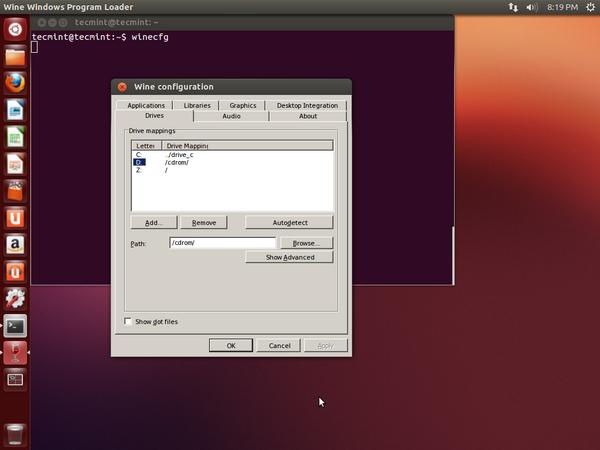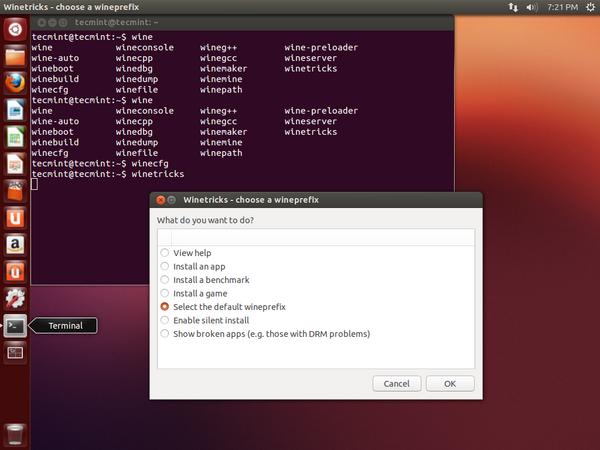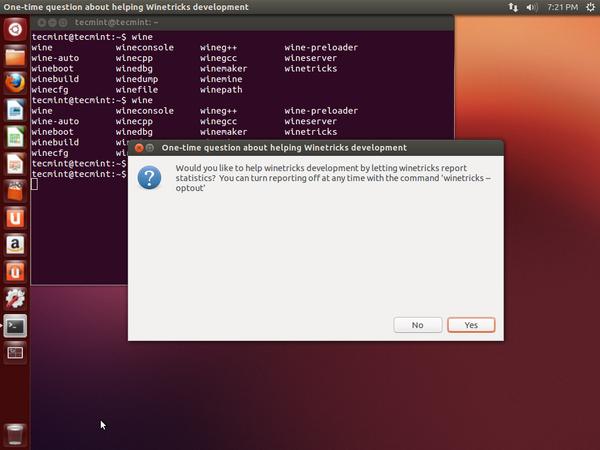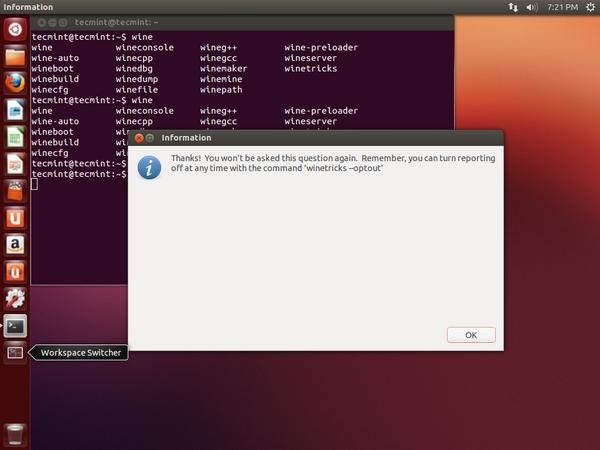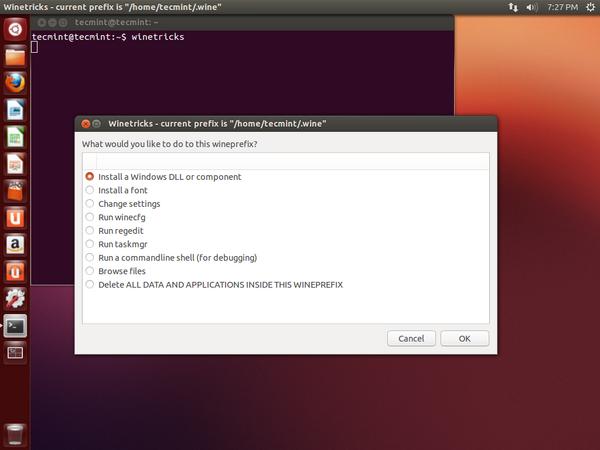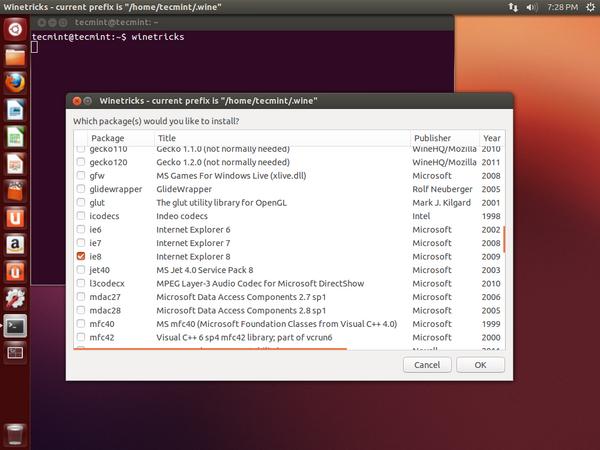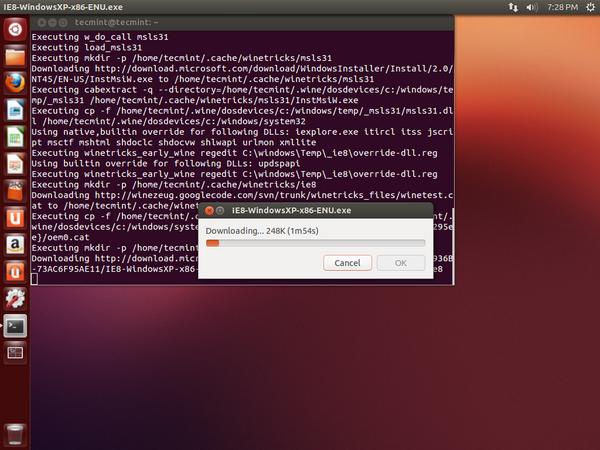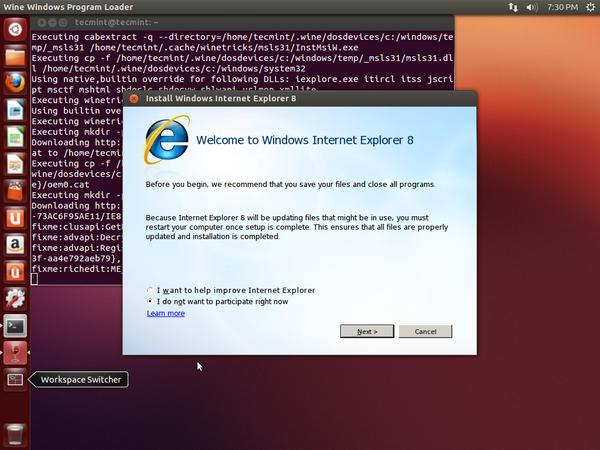O WINE é uma fonte aberta, livre e um programa fácil de usar que permite que os usuários do Linux para executar alguns aplicativos do Windows baseados em Unix-like sistemas operacionais. O Wine é uma camada de compatibilidade para a instalação de quase todas as versões de programas do Windows.
A instalação do Wine 1.7.9
Para instalar o Wine , abra o terminal pressionando "CTRL + ALT + T 'da área de trabalho e execute os seguintes comandos, um por-um no terminal.
$ Sudo add-apt-repository ppa: ubuntu-wine/ppa $ Sudo apt-get update $ Sudo apt-get install wine1.7 $ Sudo apt-get install winetricks
Começando 1.7.9 Wine
Para iniciar o programa Wine , você deve dar o caminho completo para o exe. programa. Por exemplo, vamos iniciar o notepad.exe programa através do Wine.
$ Wine notepad.exe
Começando Wine no Ubuntu
Configure Wine 1.7.9
A configuração padrão Wine é muito suficiente para a
execução de aplicativos Windows, mas não todas as janelas aplicações
baseadas executado em wine. E, em alguns casos, você pode
necessário uma configuração extra para executar determinadas aplicações
ou adicionando novas janelas de carro para mapeamento de CD-ROM drives.
A configuração do Wine é feito por ' winecfg utilidade ", por isso, a fim de configurar o Wine execute o seguinte comando no terminal.
$ Sudo winecfg
Configurando Wine no Ubuntu
Para adicionar um novo clique na unidade em 'Unidades '->' Adicionar Drive 'e, em seguida, dar caminho completo do cdrom . Veja a imagem abaixo.
Adicionando CD-ROM no Wine
Isto é muito útil para a instalação de jogos e aplicativos usando cdrom com Wine em sua caixa de Ubuntu.
Instalar do Windows Software Usando winetricks
Winetrick s é um pequeno script auxiliar para download e instalação de janelas com base software de e desaparecidos DDL arquivos que necessários para executar alguns programas em Wine. Para baixar e instalar programas de software, execute o utilitário " winetricks 'a partir do terminal. Por favor, note que o winetricks prefixo atual é o diretório home do usuário (ou seja, / home / user / .wine ). Então, o que você instalá-lo vai sob este diretório.
$ Sudo winetricks
Começando winetricks no Ubuntu
Ele irá pedir-lhe uma pergunta sobre a ajuda de
desenvolvimento tempo winetricks enviando relatórios sobre estatísticas
de Wine. Basta clicar em ' Sim ' .
Enviar winetricks Relatório
Clique em ' OK botão 'para avançar. Se você não quiser enviar relatórios para winetricks, então simples turn-off com o comando 'winetricks-optout '.
Vire-off Submeter winetricks Relatórios
Em seguida, selecione " Instalar uma DLL ou componente do Windows .
Instalar o software usando Wine
Selecione o software que deseja instalar. Vamos dizer que eu gostaria de instalar o Internet Explorer 8 .
Faça o download e instalar o Wine Softwares
O utilitário automaticamente baixar e instalar o software selecionado da tabela winetricks.
Winetricks download e instalar Softwares
Uma vez, o download ea instalação é concluída, ele irá iniciar automaticamente o programa. Veja a imagem abaixo.
Iniciando programas com Wine
Você também pode iniciar o programa, especificando o caminho completo do programa como:
$ Sudo wine "C: \ Arquivos de programas \ Internet Explorer \ iexplore
Como eu disse acima que nem todos os programas funcionam com Wine. Então, eu recomendo que você confira o banco de dados aplicativo Wine antes de instalar qualquer software através do Wine.
Desinstalar o software do Windows usando winetricks
Se você deseja desinstalar o Internet Explorer com winetricks basta digitar o seguinte comando vai apagar completamente o programa. Você também excluir diretamente o diretório do programa do Wine. diretório como mostrado abaixo.
$ Sudo rm-rf .wine / drive_c / Programe Files \ / Internet \ Explorer /
Desinstalar Wine e winetricks
Se você não está feliz com o programa de Wine, você pode removê-la completamente, usando o seguinte comando.
$ Sudo apt-get remove winetricks wine1.7